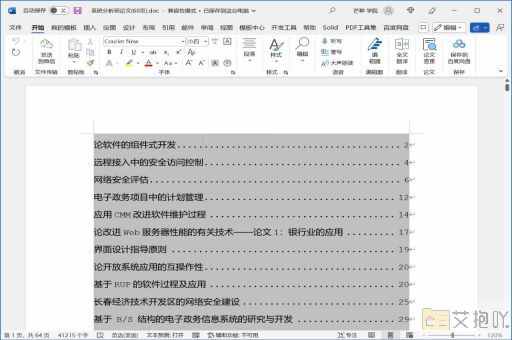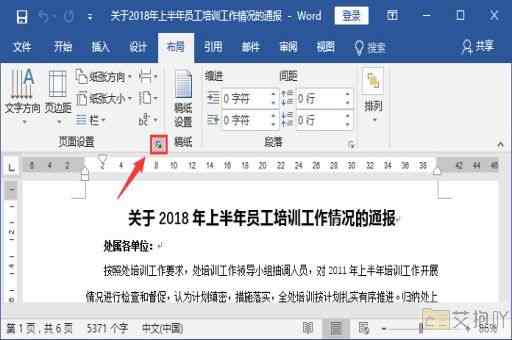怎么将word中的一页变成横向后页码怎么调整
在word中,你可以将某一页设置为横向页面,而其他页保持纵向。这通常用于创建包含宽表、图表或图片的文档。以下是如何操作:
1. 打开你的word文档并找到你想要更改的页面。
2. 在“布局”选项卡中,点击“页面设置”对话框启动器(一个小箭头)。
3. 在弹出的“页面设置”对话框中,选择“纸张”选项卡。
4. 在“纸张方向”部分,选择“横向”。然后点击“应用于:插入点之后”。
5. 点击“确定”,你会发现所选页面及其后的所有页面都变成了横向。
关于页码调整,如果你希望页码连续,你需要进行以下操作:
1. 在你想开始新页码的那一页,转到“插入”选项卡。

2. 点击“页码”,然后选择“设置页码格式”。
3. 在弹出的对话框中,取消选中“续前节”,然后选择你喜欢的数字格式。
4. 点击“确定”,然后再次点击“页码”并选择一个位置插入新的页码。
以上就是如何在word中将一页变成横向以及如何调整页码的方法。记住,每次改变页面方向时,都要确保你的页码是连续的,这样你的读者才能轻松地跟随你的内容。


 上一篇
上一篇